VPN이란 무엇인가요? VPN 가상 사설망의 장단점

VPN이란 무엇이며, VPN의 장단점은 무엇일까요? WebTech360과 함께 VPN의 정의와 이 모델 및 시스템을 업무에 적용하는 방법에 대해 알아보겠습니다.
Windows는 업데이트 설치에 가장 안 좋은 시간을 계속 선택하기 때문에, 정말 효율적인 방법으로 제어권을 되찾아 봅시다. Microsoft가 아닌 사용자의 일정에 맞춰 업데이트가 실행되도록 시스템을 강화하고 조정하는 방법을 소개합니다.
5. 업데이트 설치 일시 중지
가장 간단한 방법부터 시작해 보겠습니다. Windows 업데이트에는 일시 중지 기능이 기본으로 제공되지만 생각보다 제한적입니다. 설정 ( Win + I ) 을 열고 Windows 업데이트를 선택하면 업데이트 일시 중지 옵션이 표시됩니다 .
문제는 Windows 11 Home 사용자는 최대 1주일 동안만 일시 중지할 수 있는 반면, Pro 및 Enterprise 사용자는 최대 5주 동안 일시 중지할 수 있다는 것입니다. 일시 중지 기간이 끝나면 Windows는 보류 중인 업데이트를 설치해야만 다시 일시 중지할 수 있도록 강제합니다. Microsoft는 사용자가 업데이트를 무기한으로 미루는 것을 방지하기 위해 의도적으로 이렇게 설계했습니다.
이 방법은 중요한 프로젝트를 진행하거나 일주일 전에 프레젠테이션을 준비하는 것처럼 단기적인 필요에는 효과적입니다. 하지만 장기적인 해결책은 아닙니다. 업데이트가 방금 출시되었다는 것을 알고 다른 사람들이 문제를 보고하는지 확인하기 위해 몇 주를 기다리고 싶을 때 이 방법을 사용합니다.
4. 네트워크 연결을 미터링 모드로 설정하세요
업데이트를 중지하거나 일시 중지하도록 특별히 설계된 것은 아니지만, 이 방법은 Windows에 내장된 데이터 절약 기능을 활용합니다. 연결을 데이터 통신 모드로 설정하면 Windows는 업데이트를 포함한 대용량 파일을 다운로드할 때 훨씬 더 신중해집니다.
이 기능을 사용하려면 설정 > 네트워크 및 인터넷 > 연결 유형( Wi-Fi 또는 이더넷 )을 선택하고 '데이터 통신 연결'을 켜세요 . Wi-Fi의 경우, 먼저 네트워크 이름을 클릭해야 합니다.
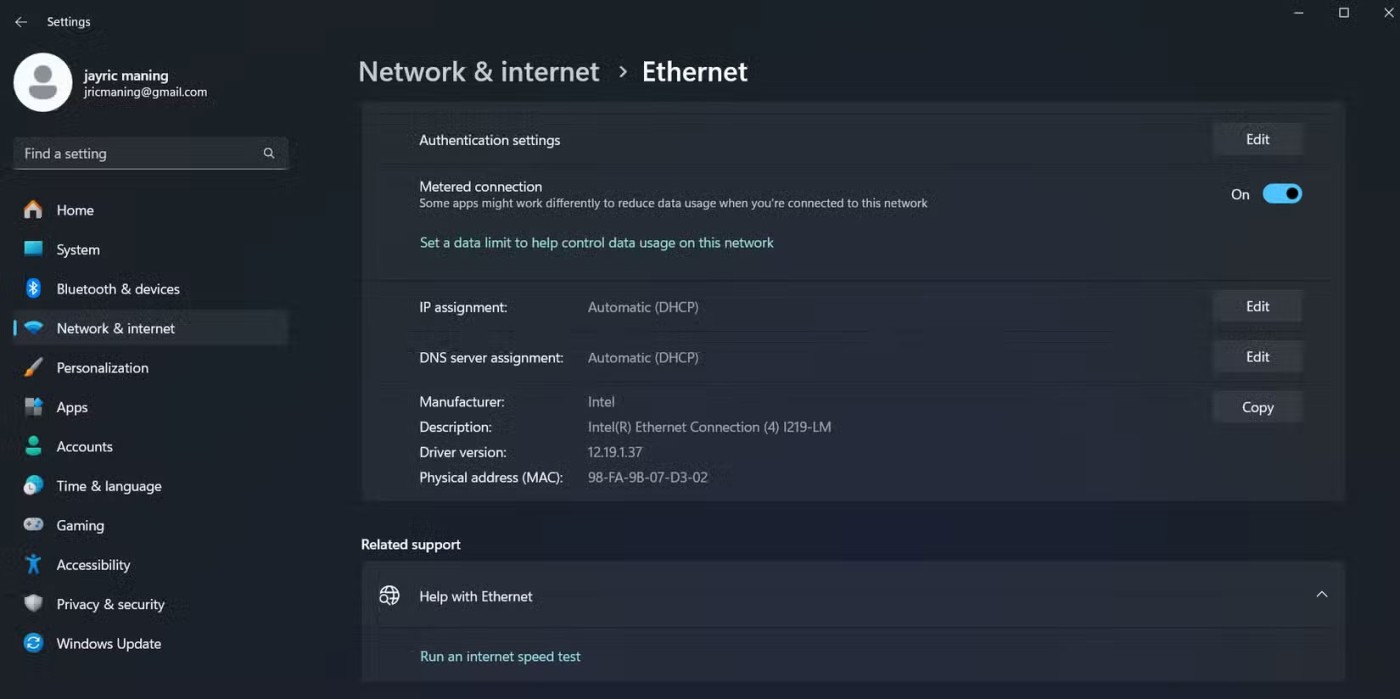
이 방식의 장점은 Windows가 데이터 통신 연결을 다르게 처리한다는 것입니다. 중요한 보안 업데이트는 다운로드되지만, 기능 업데이트와 드라이버 다운로드는 보류됩니다. 이를 통해 기본적인 보안을 유지하면서 더 많은 시간을 확보할 수 있습니다.
단점은 연결을 데이터 통신 모드로 설정하면 Windows 업데이트에만 영향을 미치는 것이 아니라는 것입니다. 일부 앱은 다르게 작동하여 동기화 빈도가 낮아지거나 콘텐츠를 다운로드하기 전에 권한을 요청할 수 있습니다. 예를 들어, OneDrive는 사용자가 권한을 부여하지 않으면 데이터 통신 연결에서 자동 동기화를 일시 중지합니다.
이 방법은 대역폭을 최대한 절약해야 하는 노트북에서 특히 유용합니다. 하지만 완벽한 해결책은 아닙니다. Windows는 중요하다고 판단되는 업데이트의 경우, 특히 시스템 패치 업데이트 속도가 느린 경우, 결국 크기 제한 설정을 무시합니다.
3. Windows 업데이트 서비스(services.msc)를 끕니다.
이제 좀 더 과감한 방법을 살펴보겠습니다. Windows 업데이트 서비스를 비활성화하면 업데이트 도구가 완전히 중지됩니다.
Win + R 키를 누르고 "services.msc" 를 입력한 후 Enter 키를 누릅니다 . 서비스 목록에서 Windows Update를 찾습니다 . 마우스 오른쪽 버튼을 클릭하고 속성을 선택한 후 시작 유형을 사용 안 함으로 변경 합니다 . 서비스가 현재 실행 중이면 먼저 "중지"를 클릭한 다음 "적용"을 선택하여 변경 사항을 적용합니다.
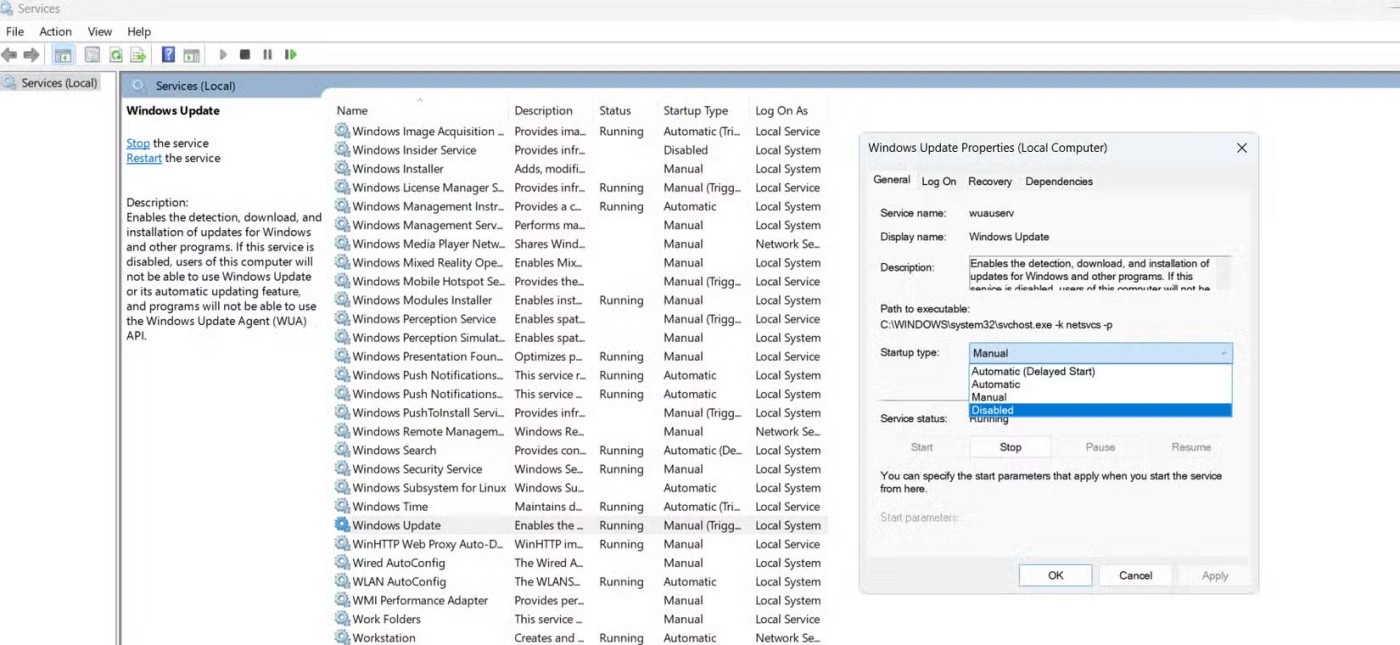
제 경험상 이 방법이 매우 효과적입니다. 예상치 못한 다운로드, 자동 재부팅 등 아무것도 발생하지 않습니다. 서비스를 수동으로 다시 켜기 전까지는 시스템이 동일하게 유지됩니다.
안타깝게도 Windows에는 이 서비스를 다시 시작할 수 있는 백업 메커니즘이 있으므로 영구적인 해결책은 아닙니다. 예를 들어, Update Orchestrator 서비스는 Windows Update 서비스를 비활성화한 경우에도 다시 활성화할 수 있습니다. 일부 Windows 업데이트는 설치 중에 서비스 구성을 재설정할 수도 있으므로 수동으로 업데이트할 때마다 이 서비스를 확인해야 합니다.
이 서비스를 비활성화하면 결국 기기 업데이트가 중단됩니다. 문제는 모든 업데이트를 수동으로 관리해야 한다는 것입니다. 자동 보안 패치가 적용되지 않게 되어, 중요한 업데이트를 주기적으로 확인하는 것을 잊으면 시스템이 취약해질 수 있습니다.
2. 업데이트 오케스트레이터(작업 스케줄러) 끄기
Windows Update와 Update Orchestrator는 함께 작동하여 PC에 업데이트가 설치되도록 합니다. 기본적으로 활성화되어 있으며, 컴퓨터를 절전 모드에서 해제하고 꺼진 서비스를 다시 시작하는 작업을 예약합니다.
이 문제를 효과적으로 해결하려면 몇 가지 조정이 필요합니다. Win + R 키를 누르고 "taskschd.msc" 를 입력한 후 작업 스케줄러 라이브러리 > Microsoft > Windows > UpdateOrchestrator 로 이동합니다 . 재부팅 및 검사 예약 과 같은 작업 에 주의를 기울여야 합니다.
1. 그룹 정책 편집기 사용(Pro 및 Enterprise 버전)
그룹 정책은 Windows Pro를 추가 비용을 지불할 만한 가치가 있는 기능 중 하나입니다. Windows Pro 또는 Enterprise를 사용 중이라면 가장 강력한 옵션입니다. Microsoft가 해당 버전에 그룹 정책 편집기를 포함하지 않기 때문에 개인 사용자는 이 기능을 사용할 수 없습니다.
Win + R 키 를 누르고 "gpedit.msc"를 입력한 다음 , 컴퓨터 구성 > 관리 템플릿 > Windows 구성 요소 > Windows 업데이트 > 최종 사용자 환경 관리 로 이동합니다 . "자동 업데이트 구성" 항목을 찾아 두 번 클릭합니다.
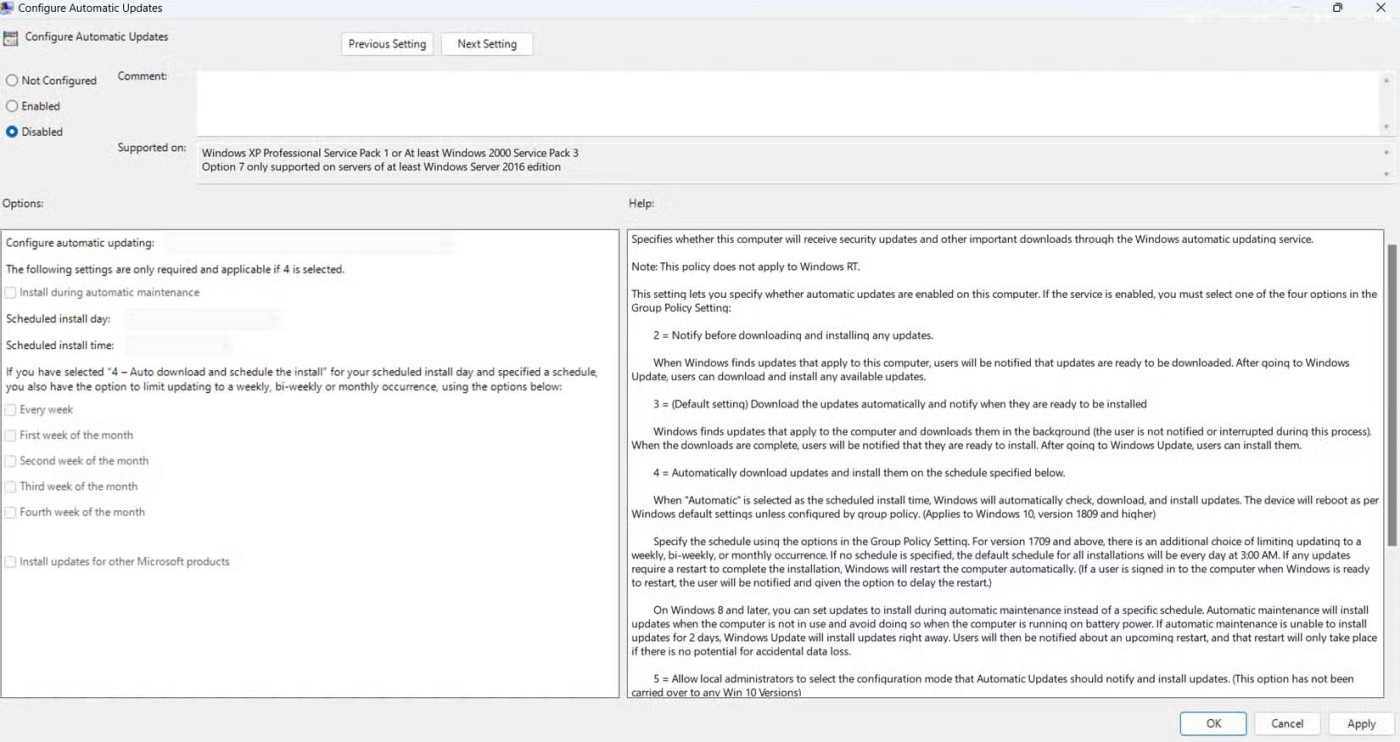
"사용 안 함"을 선택하고 변경 사항을 적용합니다. 이렇게 하면 Windows가 자동으로 업데이트를 확인, 다운로드 및 설치하는 것을 중지합니다. 다른 방법과 달리, 그룹 정책 변경 사항은 더 영구적이며 Windows가 재정의하기 어렵습니다.
그룹 정책의 가장 큰 장점은 핵심 Windows 시스템과의 통합입니다. Windows의 업데이트 메커니즘을 우회하는 대신, Microsoft 관리 도구를 사용하여 시스템 동작을 근본적으로 변경할 수 있습니다.
행운을 빌어요!
아래에서 더 많은 기사를 확인하세요.
VPN이란 무엇이며, VPN의 장단점은 무엇일까요? WebTech360과 함께 VPN의 정의와 이 모델 및 시스템을 업무에 적용하는 방법에 대해 알아보겠습니다.
Windows 보안은 기본적인 바이러스 차단 이상의 기능을 제공합니다. 피싱, 랜섬웨어 차단, 악성 앱 실행 방지 등 다양한 기능을 제공합니다. 하지만 이러한 기능은 여러 겹의 메뉴 뒤에 숨겨져 있어 쉽게 찾을 수 없습니다.
한번 배우고 직접 시도해보면 암호화가 매우 사용하기 쉽고 일상생활에 매우 실용적이라는 걸 알게 될 겁니다.
다음 글에서는 지원 도구인 Recuva Portable을 사용하여 Windows 7에서 삭제된 데이터를 복구하는 기본 방법을 소개합니다. Recuva Portable을 사용하면 편리한 USB에 저장하여 필요할 때마다 사용할 수 있습니다. 이 도구는 작고 간단하며 사용하기 쉬우며 다음과 같은 기능을 제공합니다.
CCleaner는 단 몇 분 만에 중복 파일을 스캔한 후, 어떤 파일을 삭제해도 안전한지 결정할 수 있도록 해줍니다.
Windows 11에서 다운로드 폴더를 C 드라이브에서 다른 드라이브로 이동하면 C 드라이브의 용량을 줄이는 데 도움이 되고 컴퓨터가 더 원활하게 실행되는 데 도움이 됩니다.
Windows 파일 탐색기는 파일 보기 방식을 변경할 수 있는 다양한 옵션을 제공합니다. 시스템 보안에 매우 중요한 옵션 중 하나가 기본적으로 비활성화되어 있다는 사실을 모르실 수도 있습니다.
적절한 도구를 사용하면 시스템을 검사하여 시스템에 숨어 있는 스파이웨어, 애드웨어 및 기타 악성 프로그램을 제거할 수 있습니다.
아래는 새 컴퓨터를 설치할 때 권장하는 소프트웨어 목록입니다. 이를 통해 컴퓨터에 가장 필요하고 가장 좋은 애플리케이션을 선택할 수 있습니다!
플래시 드라이브에 전체 운영 체제를 저장하는 것은 특히 노트북이 없는 경우 매우 유용할 수 있습니다. 하지만 이 기능이 Linux 배포판에만 국한된다고 생각하지 마세요. 이제 Windows 설치를 복제해 볼 때입니다.
이러한 서비스 중 몇 가지를 끄면 일상 사용에 영향을 주지 않고도 배터리 수명을 상당히 절약할 수 있습니다.
Ctrl + Z는 Windows에서 매우 자주 사용되는 키 조합입니다. Ctrl + Z를 사용하면 Windows의 모든 영역에서 작업을 실행 취소할 수 있습니다.
단축 URL은 긴 링크를 정리하는 데 편리하지만, 실제 목적지를 숨기는 단점이 있습니다. 악성코드나 피싱을 피하고 싶다면 무작정 링크를 클릭하는 것은 현명한 선택이 아닙니다.
오랜 기다림 끝에 Windows 11의 첫 번째 주요 업데이트가 공식적으로 출시되었습니다.
VPN이란 무엇이며, VPN의 장단점은 무엇일까요? WebTech360과 함께 VPN의 정의와 이 모델 및 시스템을 업무에 적용하는 방법에 대해 알아보겠습니다.
Windows 보안은 기본적인 바이러스 차단 이상의 기능을 제공합니다. 피싱, 랜섬웨어 차단, 악성 앱 실행 방지 등 다양한 기능을 제공합니다. 하지만 이러한 기능은 여러 겹의 메뉴 뒤에 숨겨져 있어 쉽게 찾을 수 없습니다.
한번 배우고 직접 시도해보면 암호화가 매우 사용하기 쉽고 일상생활에 매우 실용적이라는 걸 알게 될 겁니다.
다음 글에서는 지원 도구인 Recuva Portable을 사용하여 Windows 7에서 삭제된 데이터를 복구하는 기본 방법을 소개합니다. Recuva Portable을 사용하면 편리한 USB에 저장하여 필요할 때마다 사용할 수 있습니다. 이 도구는 작고 간단하며 사용하기 쉬우며 다음과 같은 기능을 제공합니다.
CCleaner는 단 몇 분 만에 중복 파일을 스캔한 후, 어떤 파일을 삭제해도 안전한지 결정할 수 있도록 해줍니다.
Windows 11에서 다운로드 폴더를 C 드라이브에서 다른 드라이브로 이동하면 C 드라이브의 용량을 줄이는 데 도움이 되고 컴퓨터가 더 원활하게 실행되는 데 도움이 됩니다.
이는 Microsoft의 일정이 아닌 사용자의 일정에 따라 업데이트가 이루어지도록 시스템을 강화하고 조정하는 방법입니다.
Windows 파일 탐색기는 파일 보기 방식을 변경할 수 있는 다양한 옵션을 제공합니다. 시스템 보안에 매우 중요한 옵션 중 하나가 기본적으로 비활성화되어 있다는 사실을 모르실 수도 있습니다.
적절한 도구를 사용하면 시스템을 검사하여 시스템에 숨어 있는 스파이웨어, 애드웨어 및 기타 악성 프로그램을 제거할 수 있습니다.
아래는 새 컴퓨터를 설치할 때 권장하는 소프트웨어 목록입니다. 이를 통해 컴퓨터에 가장 필요하고 가장 좋은 애플리케이션을 선택할 수 있습니다!
플래시 드라이브에 전체 운영 체제를 저장하는 것은 특히 노트북이 없는 경우 매우 유용할 수 있습니다. 하지만 이 기능이 Linux 배포판에만 국한된다고 생각하지 마세요. 이제 Windows 설치를 복제해 볼 때입니다.
이러한 서비스 중 몇 가지를 끄면 일상 사용에 영향을 주지 않고도 배터리 수명을 상당히 절약할 수 있습니다.
Ctrl + Z는 Windows에서 매우 자주 사용되는 키 조합입니다. Ctrl + Z를 사용하면 Windows의 모든 영역에서 작업을 실행 취소할 수 있습니다.
단축 URL은 긴 링크를 정리하는 데 편리하지만, 실제 목적지를 숨기는 단점이 있습니다. 악성코드나 피싱을 피하고 싶다면 무작정 링크를 클릭하는 것은 현명한 선택이 아닙니다.
오랜 기다림 끝에 Windows 11의 첫 번째 주요 업데이트가 공식적으로 출시되었습니다.













